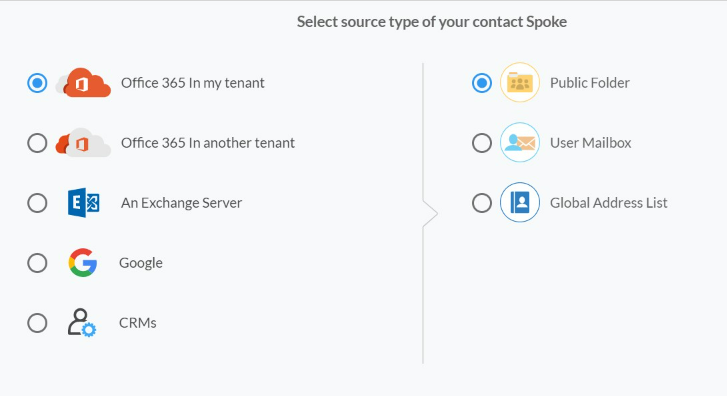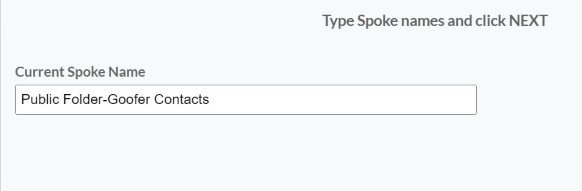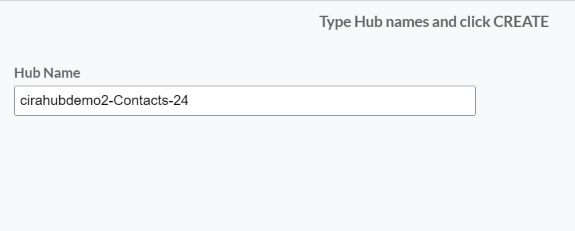Cet article explique comment activer la synchronisation bidirectionnelle des contacts entre SharePoint et un dossier public. Cirahub consolide de nombreuses sources de données provenant de plusieurs plates-formes, faisant en sorte que les informations restent cohérentes sur tous les appareils et logiciels.
Instructions:
- Tout d’abord, connectez-vous à CiraHub. Vous serez redirigé vers l’assistant d’intégration. (Voir l’image ci-dessous.) Ensuite, sélectionnez l’objet que vous souhaitez synchroniser. Dans cet exemple, l’objet Contacts a été sélectionné.
- Ensuite, sélectionnez le type de source du Spoke de votre contact. Pour synchroniser votre compte SharePoint avec CiraHub, cliquez sur Office 365 In my tenant et sélectionnez SharePoint.
- Cliquez sur Grant Access pour autoriser CiraHub à parcourir les utilisateurs ou les contacts de votre entreprise pour SharePoint.
- Connectez-vous à votre compte Microsoft qui est relié à SharePoint.
- Donnez à CiraHub l’accès à votre compte SharePoint et cochez toujours la case « Consent on behalf of your organization », qui veut dire « Consentement au nom de votre organisation ».
- Sélectionnez une liste de contacts SharePoint à synchroniser avec CiraHub.
- Sélectionnez l’option pour ajouter un Spoke supplémentaire (Additional Spoke).
- Sélectionnez “Public Folder” [(Dossier Public)] comme type de source pour le Spoke de vos contacts.
- Choisissez le « dossier public » et la liste de contacts dans le dossier que vous souhaitez synchroniser.
- Tapez un nom pour le Spoke (Spoke Name) et cliquez sur Next.
- Tapez ensuite un Nom pour le hub (Hub Name) et cliquez sur Create.
- Ensuite, faites un clic droit sur votre Spoke et sélectionnez Sync Options.
- De là, vous serez redirigé vers une nouvelle fenêtre. Cliquez sur la case qui dit « Allow Hub to create and sync items in this spoke. ». Cela permettra une synchronisation bidirectionnelle entre le Hub et votre Spoke.
- Cliquez sur l’onglet Advanced pour configurer les paramètres de filtrage des contacts pour SharePoint. Cela permettrait à un utilisateur de synchroniser et de créer des éléments du Hub en fonction de critères spécifiques.
- Cliquez sur Sync Now pour activer la synchronisation bidirectionnelle pour ce Spoke. Vous pouvez également modifier les options de synchronisation pour chacun de vos Spokes ci-dessous.
En savoir plus sur CiraHub !
CiraHub est une plate-forme de synchronisation bidirectionnelle pour les contacts et les calendriers partagés pour Microsoft Office 365, Exchange Server et d’autres utilisateurs de Microsoft Enterprise Applications. Le logiciel est conçu pour permettre aux personnes manquant d’expertise informatique de configurer facilement la synchronisation des contacts et des calendriers partagés pour leur entreprise.
Lire plus d’articles sur CiraHub :
- Activer la synchronisation bidirectionnelle des contacts GRC entre les boîtes aux lettres des utilisateurs Salesforce et Office 365
- Comment activer la synchronisation bidirectionnelle des contacts GRC entre Salesforce et Google